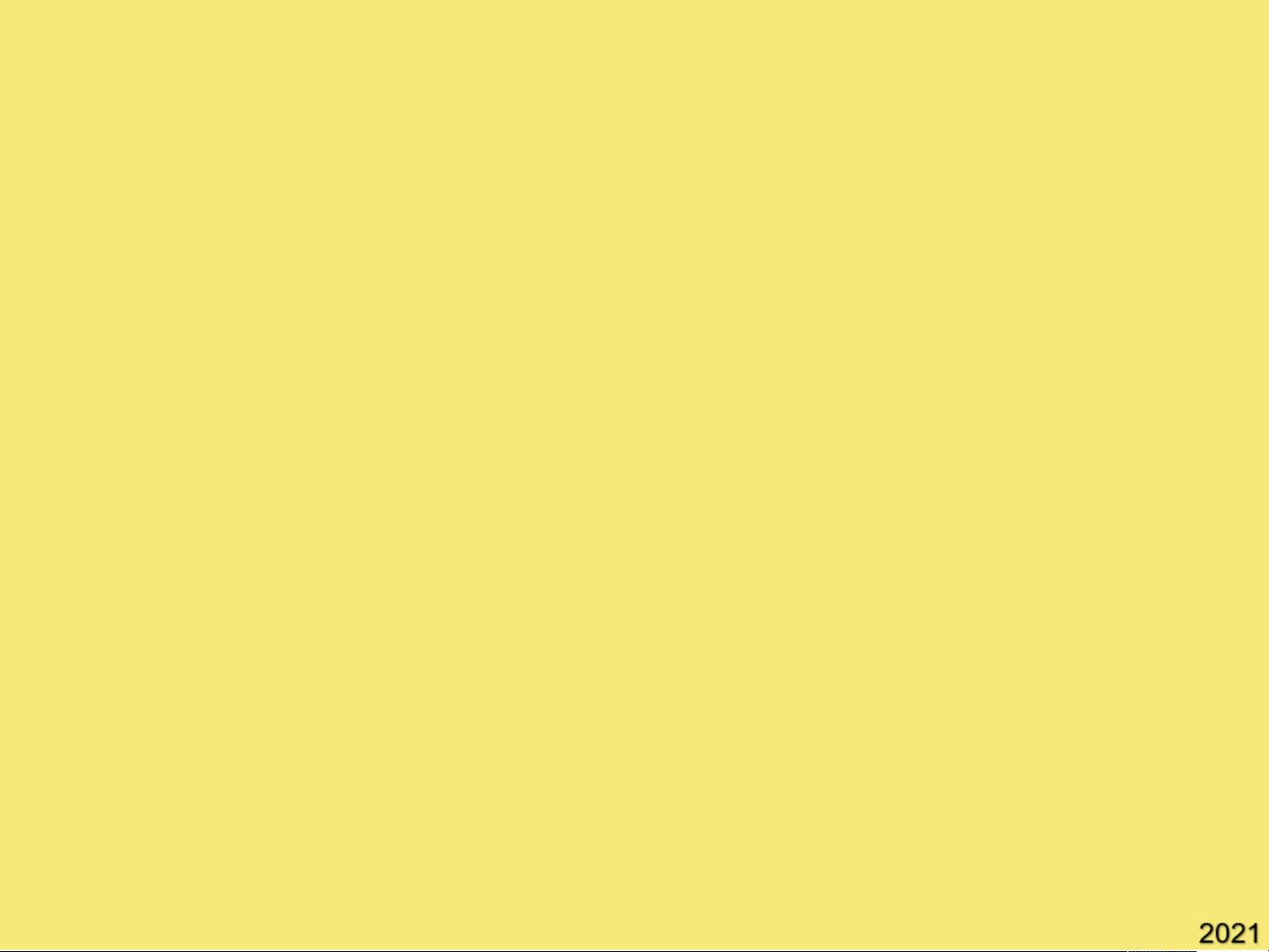"Matlab神经网络图形用户界面应用指南"
96 浏览量
更新于2024-03-22
收藏 504KB PPT 举报
从Matlab 6.5开始,提供的神经网络工具箱增加了图形用户界面(Graphical User Interface,简称GUI),具有简洁、友好的人机交互功能,这使得大部分神经网络的设计工作可以在该GUI下完成。用户在使用图形用户界面时,将产生一个GUI Network/Data Manager窗口,这个窗口有着自己的工作区,和我们熟悉的指令工作空间(Command Workspace)是分开的。在使用GUI时,可以将GUI结果导出到指令工作空间,当然也可以将指令工作空间的结果导人至GUI工作区。一旦激活运行了Network/Data Manager窗口,就可以利用它生成一个神经网络,并且可以完成观测、训练、仿真、导出、导入等各种操作。
在下面的介绍中,我们通过一个应用GUI处理感知器网络的实例演示全过程,来说明如何应用GUI处理神经网络。在演示实例中,将要建立一个具有“与”(AND) 功能的感知器网络,其输入向量为p=[0 0 1 1; 0 1 0 1],期望输出向量为t=[0 0 0 1],网络名命名为"AND网络"。首先,在GUI Network/Data Manager窗口中点击“New”来创建一个新网络,选择网络类型为“Feedforward”,输入节点数为2,隐藏节点数为0,输出节点数为1。之后,点击“Create”按钮来生成网络。
接下来,点击“Import”按钮导入输入数据,输入数据的格式为p=[0 0 1 1; 0 1 0 1],期望输出数据的格式为t=[0 0 0 1]。点击“OK”按钮导入数据。
然后,点击“Train”按钮来训练网络,选择训练方法为“trainscg”,设置最大训练次数为1000次,点击“Train”按钮开始训练。训练完成后,可以点击“Simulate”按钮进行仿真,输入数据为p=[0 0 1 1; 0 1 0 1],输出数据为仿真结果。可以根据输出结果来评估网络的性能。
在使用GUI处理神经网络时,还可以进行导出和导入操作。点击“Export”按钮可以将网络模型导出为.mat格式的文件,方便在其他平台或软件中使用。点击“Import”按钮可以导入已有的网络模型,方便进行后续的操作。
通过以上实例演示,可以看出在Matlab神经网络工具箱中使用图形用户界面(GUI)进行神经网络设计、训练、仿真等操作是非常方便和直观的。用户可以通过简单的点击按钮和设置参数来完成复杂的神经网络任务,大大提高了工作效率和便捷性。神经网络图形用户界面应用为神经网络的研究和应用提供了更加友好和便捷的工具,使得神经网络技术更加容易被广泛应用。Matlab神经网络完美版资料.ppt展示了如何利用图形用户界面来完成神经网络设计和训练,为用户提供了更加详尽和全面的指导和示范,帮助用户更好地掌握神经网络技朧。
2023-12-06 上传
2023-04-04 上传
2023-10-04 上传
2023-09-21 上传
2023-05-17 上传
2023-05-29 上传
Mmnnnbb123
- 粉丝: 743
- 资源: 8万+
最新资源
- 新型智能电加热器:触摸感应与自动温控技术
- 社区物流信息管理系统的毕业设计实现
- VB门诊管理系统设计与实现(附论文与源代码)
- 剪叉式高空作业平台稳定性研究与创新设计
- DAMA CDGA考试必备:真题模拟及章节重点解析
- TaskExplorer:全新升级的系统监控与任务管理工具
- 新型碎纸机进纸间隙调整技术解析
- 有腿移动机器人动作教学与技术存储介质的研究
- 基于遗传算法优化的RBF神经网络分析工具
- Visual Basic入门教程完整版PDF下载
- 海洋岸滩保洁与垃圾清运服务招标文件公示
- 触摸屏测量仪器与粘度测定方法
- PSO多目标优化问题求解代码详解
- 有机硅组合物及差异剥离纸或膜技术分析
- Win10快速关机技巧:去除关机阻止功能
- 创新打印机设计:速释打印头与压纸辊安装拆卸便捷性